平台操作说明(辅导老师)
湖南省中小学教师继续教育网平台操作说明
(辅导老师、班主任、技术员)
1. 用户首次登录
如果您是首次在湖南省中小学教师继续教育网远程培训平台参加培训,请按照以下步骤进行登录。
2. 点击右下方的【培训专区】图片进入培训专区,找到您所参与培训的项目,点击进入项目专页。
3.在用户登录入口的输入用户名、密码、验证码(如图1)点击登录按钮,进入完善个人信息页面(如图2)。
注:用户首次登录用户名为身份证号码,密码为888888,进入完善个人信息页面后可自行设定用户名。
?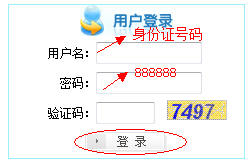
(图1)
?
?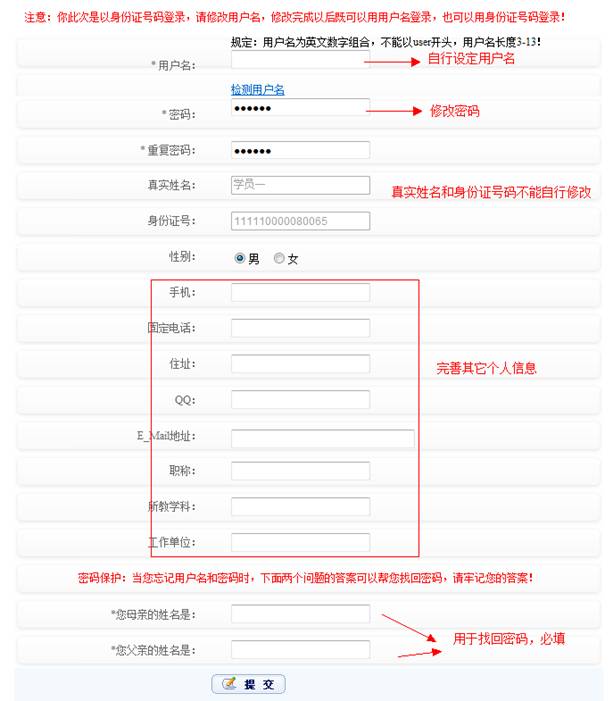
(图2)
信息填写完毕后点击“提交”(同时请牢记个人的用户名、密码),系统会进入个人空间页面。
?
2. 用户登录
如果您以前在湖南省中小学教师继续教育网远程培训平台上参加过培训,那么您的用户名则是您首次登录时设置的用户名(或身份证号码),如果您上次培训修改过密码,则用修改过的密码登录。
1. 进入湖南省中小学教师继续教育网(http://www.lefengxiong.com)。
2. 点击右下方的【培训专区】图片进入培训专区,找到您所参与培训的项目,点击进入项目专页。
3. 在用户登录入口处,输入已注册成功的用户名、密码、验证码,点击“登陆”(如图3)。如果您忘记您设定的用户名,也可以用身份证号码作为用户名登录。
?
(图3)
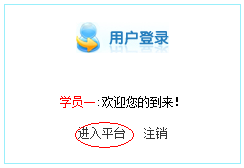
(图4)
点击“进入平台”,即可进入个人中心页面。
温馨提示:如果您忘记了登录密码,进入湖南省继教网首页,在左侧的远程培训登录窗口处点击“忘记密码”,输入密码找回问题来获取密码。
3. 进入个人空间
(1)我的班级
进入个人空间后在【我的班级】栏目会显示出您本次参加的培训项目名称及您所在的班级名称如图5所示,请核对并牢记。
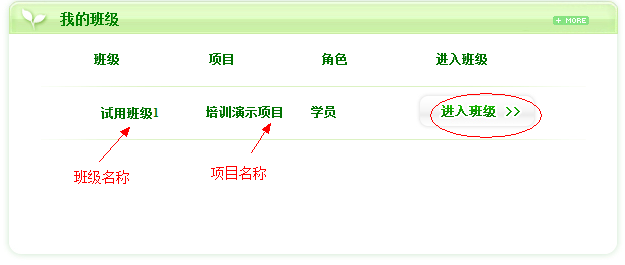
(图5)
如果您是辅导老师或课程专家,同时辅导多个班级,则【我的班级】栏目会显示出所有您辅导的班级,点击“进入班级”会进入每个班级的班级门户。
(2)修改个人信息及密码。
在个人空间左侧的【个人信息】栏目会显示出您姓名、学科等基本信息如图6所示,点击“上传照片”可以上传头像,点击“修改个人信息”按钮可修改密码、手机号码、工作单位、学科、邮箱、QQ号码等个人信息,用户名、真实姓名、身份证号码不可以自行修改。如果您的姓名和身份证号码有误,请联系您的辅导老师或班级管理员,请他们与项目组联系统一修改。
?
?
?
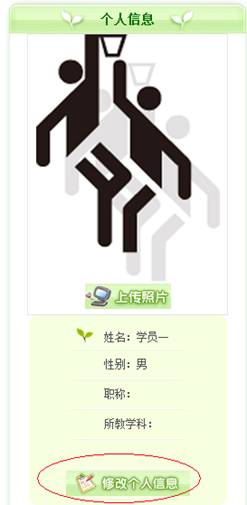
(图6)
?
4. 进入班级门户
班级门户用于查看班级公告、班级简报、班级成员、学情统计;进行交流答疑、共享资源;展示优秀作业、心得等。所有栏目内容的添加及管理操作学员在【我的学习平台】、辅导老师\班级管理员\课程专家在【管理中心】中进行,【我的学习平台】及【管理中心】在班级门户右上角点击进入。但是也可以直接在班级门户上进行“提出问题”“发布资源”“发布沙龙”“发表心得”等快捷操作。如图7、图8所示。
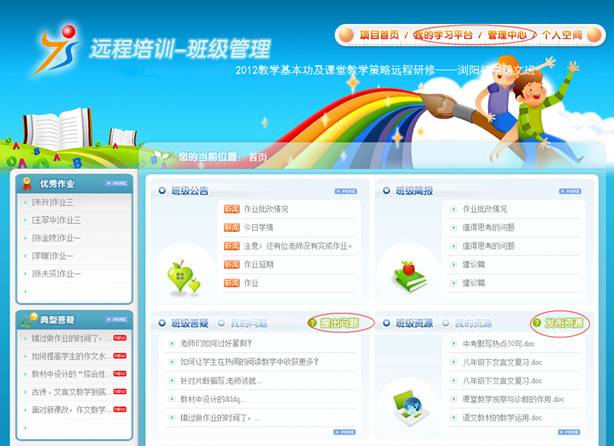
(图7)
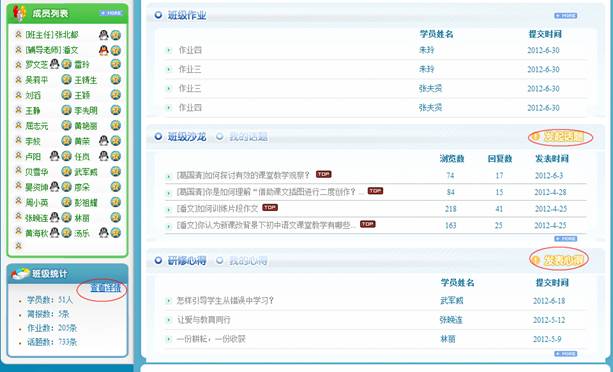
(图8)
点击【班级统计】的【查看详情】按钮可查看班级所有学员的学情统计,如图9所示。请注意:学情统计每天凌晨更新一次。
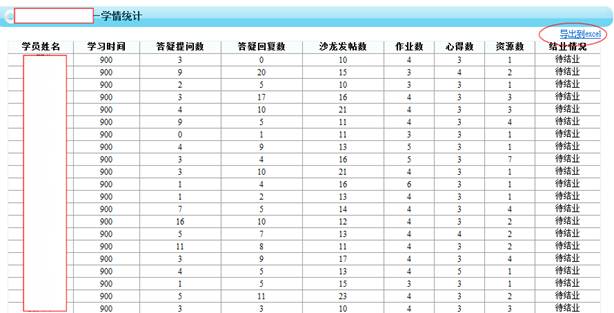
(图9)
?
辅导老师、班级管理员可点击”导出到EXCEL”按钮将班级学情导出成EXCEL表。
5.进入管理中心
如果您是辅导老师、班级管理员、技术员,在班级门户右上角点击“管理中心”按钮进入作业管理、公告管理、简报管理等操作。请注意,这三种角色在管理中心的操作权限是一致的,请根据各自的职责进入相应栏目进行操作。
(1)发布班级公告
点击“班级公告列表”,可以在此发布及管理班级公告(如图18),点击“添加公告”按钮,进入编辑公告页面,输入公告的标题与内容,再点击“确认”即可发布成功。
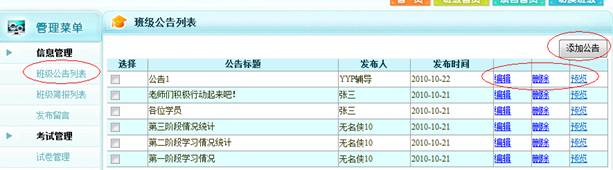
(图18)
(2)发布班级简报
在左边的菜单栏,点击“班级简报列表”,进入发布班级简报页面(如图19),点击“添加简报”进入简报编辑上传页面(如图20)

(图19)
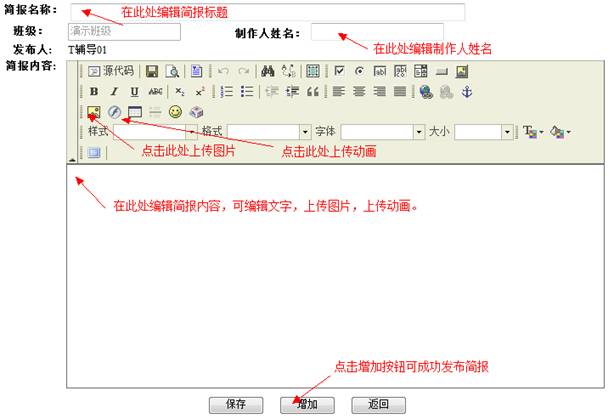
(图20)
图片、动画不能直接复制粘贴到简报内容输入框中,点击编辑器中的上传图片按钮,如图21所示,点击“上传”按钮,再点击“浏览”按钮选择要上传的图片,点击“发送到服务器上”
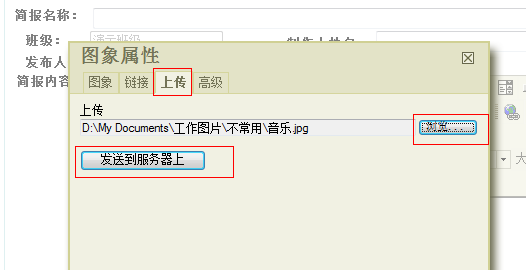
(图21)
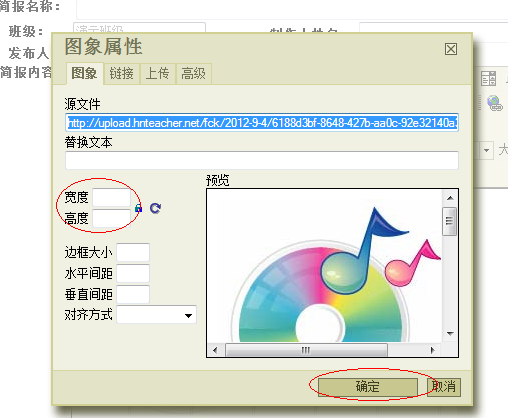
(图22)
1、找到图片按钮并点击
2、找到“上传”并点击,再点击“浏览”
3、选择自己要上传的图片,点击“打开”
4、看到图片名称显示在框里后,点击“发送到服务器上”上传
5、成功后会有提示“Your file has been successfully uploaded”,点击“确定”
6、看到图片预览后,点击“确定”即可。(如图21、22所示)
请注意,如果预览处没有显示出图片,先点击确定提交,过一两分钟就会正常显示。
?
(3)作业管理
在左边的菜单栏,点击“作业管理”,进入作业管理页面,如图23所示。在该页面可查看作业的提交及批阅情况,并可进行作业的添加、发布、修改、批阅、推优等操作。
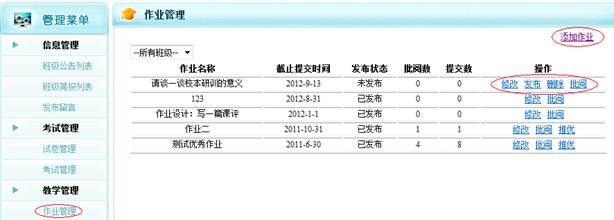
(图23)
添加及发布作业
1、点击“添加作业”按钮
2、输入作业标题、截止提交时间、作业内容、点击“添加”按钮。如图24所示。
3、在作业列表页面,点击“发布”按钮,进入班级列表页面(默认已勾选现在所在的班级,如果您同时管理多个班级,勾选其它班级即可将作业同时发布到多个班级),点击“提交”按钮即可完成作业的发布。
?
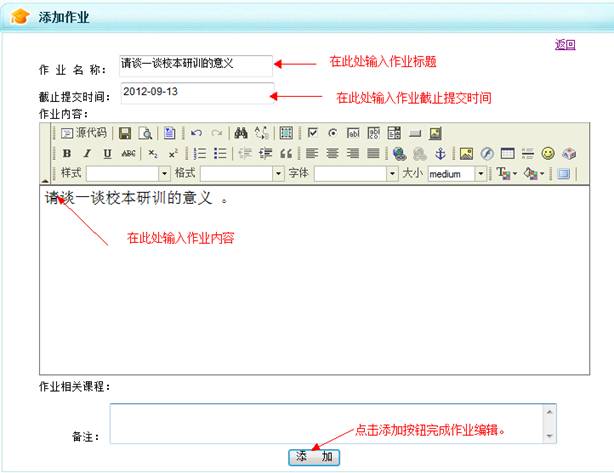
(图24)
![]()
(图25)
未点击“发布”按钮之前的作业状态为“未发布”如图25所示,可进行删除和修改,学员不可以提交,只有已发布的作业学员才能看到。
温馨提示:发布作业前请先确认作业标题和内容无误,已经发布的作业不允许删除,不能修改作业标题和内容,只能修改截止提交时间及备注。
?
批阅作业
?? 1、在作业列表页面点击“批阅”按钮,进入该作业的批阅页面,该页面显示已提交本作业的学员姓名、提交时间、批阅情况,如图26所示。
2、未批阅的作业点击“批阅”按钮查看该学员的作业。
3、如果作业不符合要求则可点击“发回重做”按钮让学员重新提交。
4、输入分数及评语及可完成该作业的批阅。如果要推荐为班级优秀,则勾选“是否为优秀作业”。
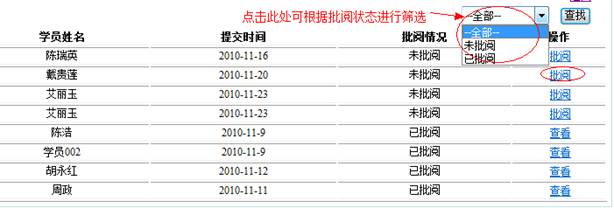
(图26)
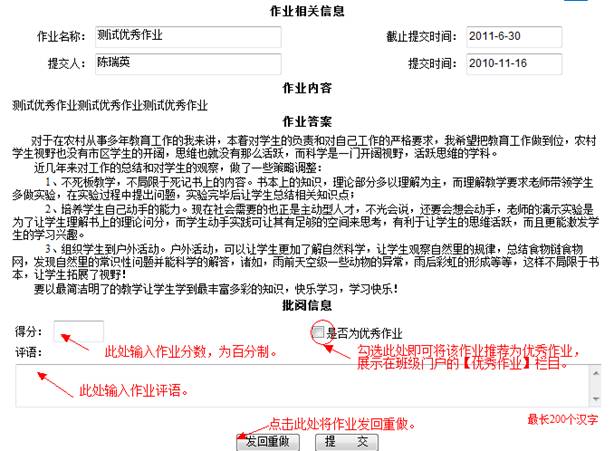
(图27)
?
温馨提示:已经批阅的作业只能修改得分和评语,不能发回重做。
?
作业推优
作业推优有两种方式:
第一种是在批阅作业时勾选“是否为优秀作业”按钮,如图27所示。
第二种是在管理中心的左侧菜单栏点击【作业推优】,进入作业推优页面。如图28所示。被推荐为优秀作业的作业会展示在班级门户的【优秀作业】栏目。
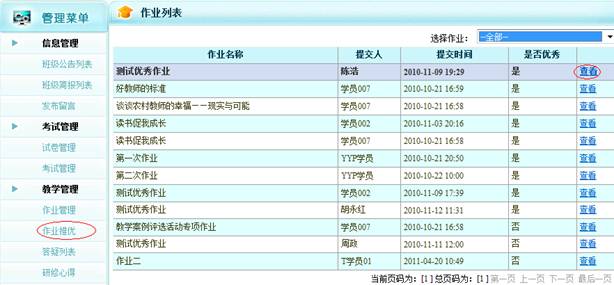
(图28)
1、点击“查看”按钮后进入批阅作业的界面。
2、勾选“是否为优秀作业”按钮点击提交即可,如图27所示。
温馨提示:只有作业发布者(通常为辅导老师)才能在【作业管理】栏目对自己发布的作业进行管理推优,因此,课程专家请进入【作业推优】栏目进行推优操作。
?
(4)答疑管理
1、点击左侧管理菜单的【答疑列表】,进入答疑管理页面,如图29所示。
2、点击“查看”按钮查看并回复学员提问。
3、点击“设为典型”按钮可将该问题设置会典型答疑,显示在班级门户的【典型答疑】栏目。
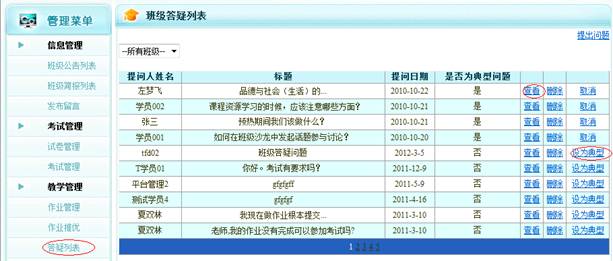
(图29)
(5)心得推优
?? 1、点击左侧管理菜单的【研修心得】,进入心得管理页面,如图30所示。该页面显示出本班所有学员发布的心得。
2、点击“查看”按钮查看该心得,如图31所示。
3、要推荐为优秀心得选择“是”,点击确定。
温馨提示: 只有推荐为优秀的心得才会显示在【班级门户】的【研修心得】栏目。
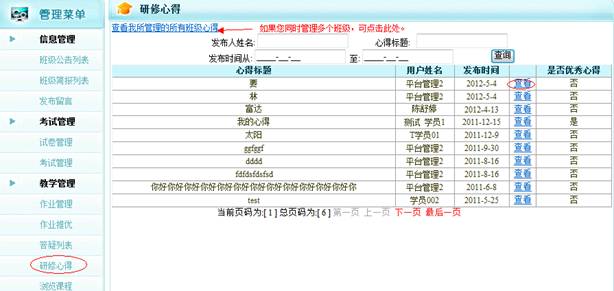
(图30)
?

(图31)
(6)沙龙管理
点击左侧管理菜单的【沙龙列表】,进入沙龙管理页面,如图32所示。该页面显示出本班所有讨论话题的标题、讨论/点击数、发布时间、发布者等信息。
发表沙龙
1、点击“提出讨论话题”进入增加新话题页面
2、输入论题标题、内容。
3、如果要同时发布到多个班级则在【发布到的班级】列表中勾选其它班级,点击【确定】按照发表沙龙。
4、如果要将该话题置顶在沙龙列表页面点击【置顶】。
回复沙龙
1、点击“查看”按钮查看该话题及回帖
2、在下方回复框中输入内容点击“提交”按钮可参与沙龙讨论。
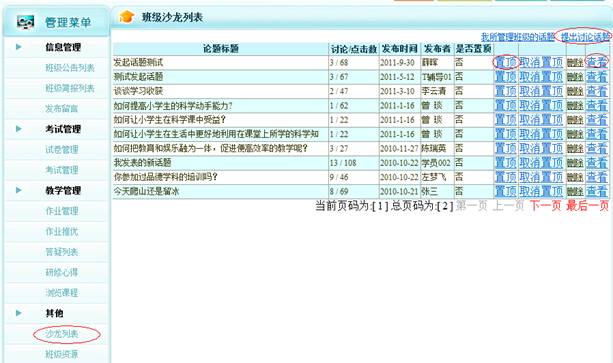
(图32)
温馨提示:点击回帖旁边的【删除】按钮可删除该条回复。
(7)浏览课程
辅导老师、班主任、技术员要查看本班课程资源在【管理中心】的【浏览课程】栏目。
点击左侧管理菜单的【浏览课程】栏目,进入资源学习页面,该页面显示本班所有课程,点击“学习”按钮“学习该课程。
